首先,点击工具栏上方的“文件”,再依次点击“更多”——“选项”,
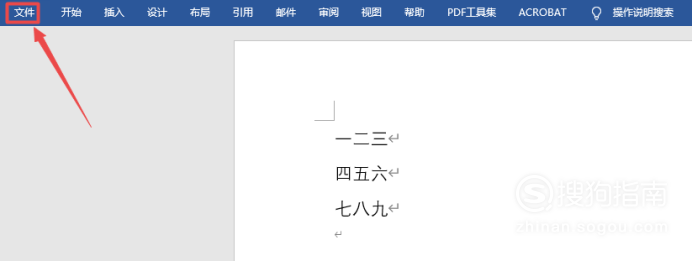
文章插图
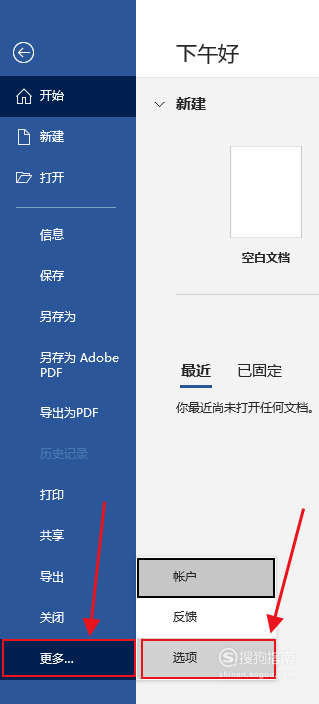
文章插图
在弹出的Word选项中,点击左侧的“显示”标签,在右侧“始终在屏幕上显示这些格式标记”下找到“段落标记”,并将其前面的勾去掉,设置完之后点击确定,

文章插图
接着回到文档,点击工具栏上方的“开始”,查看其下方的段落标记是否为选中状态,若是,则取消选中,
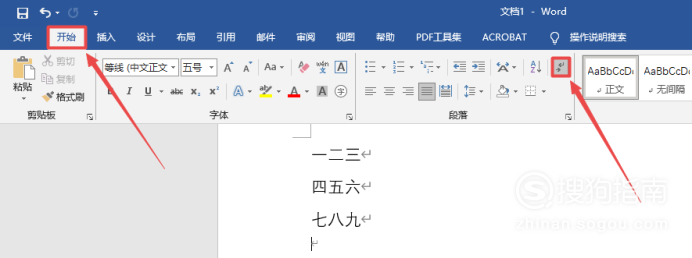
文章插图
最后,查看文档内容,会发现回车箭头已经被去除 。
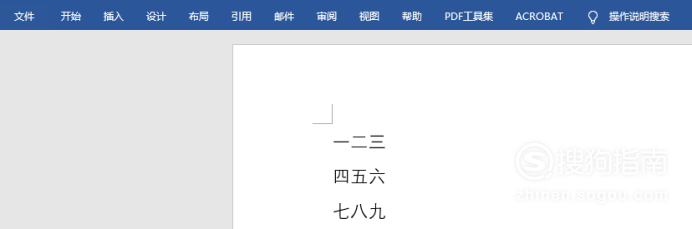
文章插图
特别提示上述的两处设置,需要两处都设置成不显示段落标记才行,若有一处设置成显示,那么文档中就会依然显示段落标记的回车箭头 。
以上关于本文的内容,仅作参考!温馨提示:如遇健康、疾病相关的问题,请您及时就医或请专业人士给予相关指导!
「四川龙网」www.sichuanlong.com小编还为您精选了以下内容,希望对您有所帮助:- java读取excel中的图片 Java获取Excel批注中的图片
- 睫毛移植术的介绍
- 修眉毛的技巧介绍
- 眉毛前面浓后面淡怎么办
- 眉毛一半浓一半稀处理方法
- 绿翡翠价格大多较高,如何让你的绿翡翠越戴越绿?
- 都在关心翡翠玉佛价格,它背后的寓意你都清楚吗?
- 如何做出蓬松的无油蛋糕 怎样做出蓬松的蛋糕
- 别只盯着翡翠玉观音价格,这些关于翡翠玉观音的知识来了解下
- 如何判断蓝水翡翠的价格?这份蓝水翡翠价格详解请收藏!
